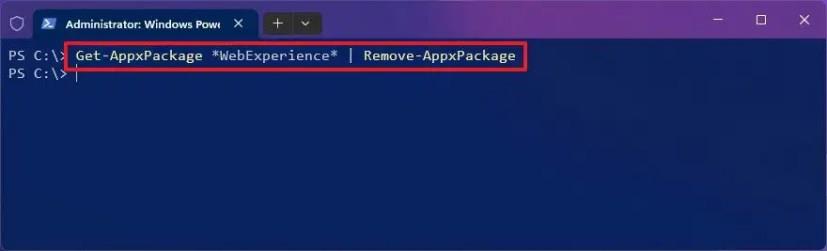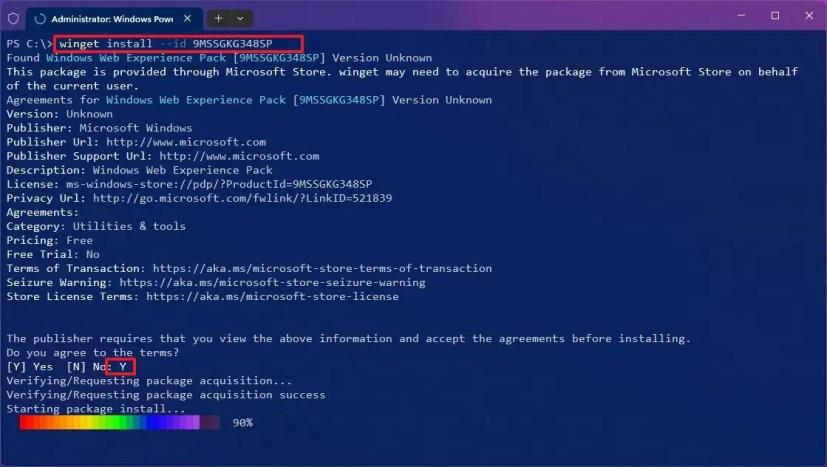- Pour désinstaller les widgets Windows 11, ouvrez PowerShell (administrateur) et exécutez « Get-AppxPackage *WebExperience* | Remove-AppxPackage » .
- Une autre façon de supprimer les widgets consiste à ouvrir PowerShell (administrateur) et à exécuter la commande « winget uninstall –id 9MSSGKG348SP » .
- Ces commandes supprimeront complètement la fonctionnalité du tableau de bord Widgets de Windows 11. Vous pouvez toujours la réinstaller avec les instructions ci-dessous.
Sous Windows 11 , vous pouvez utiliser une commande PowerShell pour supprimer la fonctionnalité Widgets, et dans ce guide, nous vous montrerons comment.
« Widgets » est l'interface qui apparaît lorsque vous cliquez sur l'icône météo dans la barre des tâches, utilisez le raccourci clavier « Touche Windows + Q » ou faites glisser votre doigt depuis le côté gauche de l'écran pour accéder à votre flux personnalisé (actualités, météo, sports, actions, etc.). Bien que cette fonctionnalité puisse être utile pour certains, elle ne convient pas à tout le monde car elle ajoute des distractions inutiles. Vous pouvez supprimer le bouton de la barre des tâches ou ajuster les paramètres pour empêcher l'ouverture des widgets par erreur , mais la fonctionnalité restera disponible.
Si vous ne trouvez pas les widgets utiles sur Windows 11, vous pouvez utiliser PowerShell pour désinstaller complètement la fonctionnalité ( merci Bob pour le conseil ). (Si vous changez d'avis, vous pouvez toujours le réinstaller.)
Ce guide vous guidera à travers les étapes pour supprimer complètement l'expérience du tableau de bord Widgets de Windows 11.
Pour désinstaller « Widgets » sur Windows 11, procédez comme suit :
-
Ouvrez Démarrer sur Windows 11.
-
Recherchez PowerShell , cliquez avec le bouton droit sur le premier résultat et cliquez sur l' option Exécuter en tant qu'administrateur .
-
Tapez la commande suivante pour désinstaller la fonctionnalité Widgets sur Windows 11 et appuyez sur Entrée :
Get-AppxPackage *WebExpérience* | Supprimer-AppxPackage
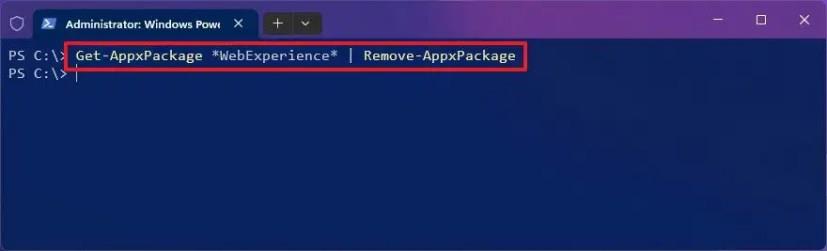
-
(Facultatif) Tapez la commande suivante pour désinstaller les widgets à l'aide de la commande winget et appuyez sur Entrée :
désinstallation de Winget --id 9MSSGKG348SP
Une fois les étapes terminées, le tableau de bord des widgets sera complètement supprimé de Windows 11. Vous ne trouverez même pas l'option permettant de contrôler l'icône des widgets pour la barre des tâches dans l'application Paramètres.
Si vous changez d'avis ou si la fonctionnalité est manquante pour une autre raison, il est possible de réinstaller l'expérience Widgets depuis le Microsoft Store ou d'utiliser la commande winget.
Pour installer la fonctionnalité du tableau des widgets sur Windows 11, procédez comme suit :
-
Ouvrez Démarrer .
-
Recherchez PowerShell , cliquez avec le bouton droit sur le premier résultat et cliquez sur l' option Exécuter en tant qu'administrateur .
-
Tapez la commande suivante pour installer la fonctionnalité Tableau des widgets sur Windows 11 et appuyez sur Entrée :
installation de Winget --id 9MSSGKG348SP
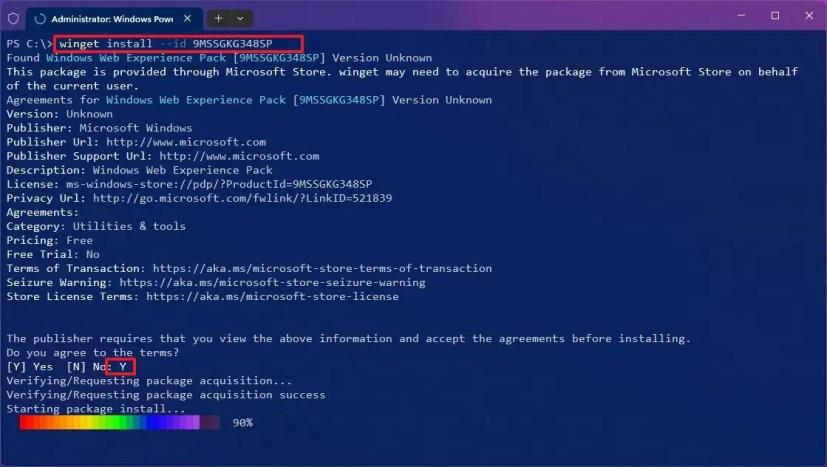
-
Tapez Y et appuyez sur Entrée .
-
Redémarrer le PC.
Une fois les étapes terminées, vous pouvez à nouveau utiliser le tableau des widgets avec le raccourci clavier « Touche Windows + Q » ou le bouton de la barre des tâches.